Как ограничить ввод данных процентами в ячейках Excel с помощью проверки данных?
Предположим, есть таблица, где нужно заставить пользователей вводить данные в процентах на листе. Как это можно сделать в Excel? Здесь я расскажу, как использовать функцию Проверка данных для решения этой задачи.
Принудительный ввод процентов с помощью проверки данных
Принудительный ввод уникальных значений с помощью Kutools для Excel![]()
Принудительный ввод процентов с помощью проверки данных
Чтобы принудительно вводить значения в процентах, выполните следующие шаги:
1. Выберите ячейки, куда вы хотите принудительно вводить проценты, и нажмите Главная вкладку, затем в группе Число выберите Процент из выпадающего списка.
2. Затем нажмите Данные > Проверка данных.
3. В диалоговом окне Проверка данных на вкладке Параметры выберите Десятичное число из раздела Разрешить затем в разделе между разделом Данные введите значения в поля 0.01 и 0.99 в Минимум и Максимум текстовые поля.
4. Нажмите ОК, теперь, если вы введете числа больше или равные 100, появится предупреждение.
Если вы вводите числа меньше 100, но больше 1, число автоматически будет отформатировано как процент.
Совет: Вы можете вводить только числа в этом диапазоне: 1 ≤ число ≤ 99.
Принудительный ввод уникальных значений с помощью Kutools для Excel
Если вы хотите заставить пользователей вводить уникальные данные в столбце, то есть предотвратить дублирование данных, вы можете попробовать утилиту Предотвращение дублирования из Kutools для Excel.
После установки Kutools для Excel выполните следующие действия: (Бесплатная загрузка Kutools для Excel прямо сейчас!)
Выберите столбец, в котором хотите предотвратить повторяющийся ввод, нажмите Kutools > Ограничить ввод > Предотвратить дублирование.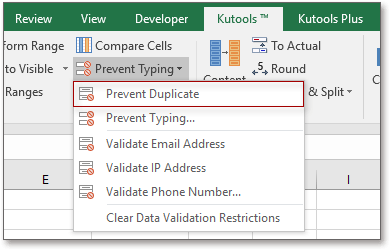
Затем нажмите Да > ОК, чтобы закрыть напоминания.
 |  |
Теперь при попытке ввести дубликат появится предупреждение.
Kutools для Excel - Усильте Excel более чем 300 необходимыми инструментами. Наслаждайтесь постоянно бесплатными функциями ИИ! Получите прямо сейчас
Демонстрация: Принудительный ввод уникальных значений с помощью Kutools для Excel
Лучшие инструменты для повышения продуктивности в Office
Повысьте свои навыки работы в Excel с помощью Kutools для Excel и ощутите эффективность на новом уровне. Kutools для Excel предлагает более300 расширенных функций для повышения производительности и экономии времени. Нажмите здесь, чтобы выбрать функцию, которая вам нужнее всего...
Office Tab добавляет вкладки в Office и делает вашу работу намного проще
- Включите режим вкладок для редактирования и чтения в Word, Excel, PowerPoint, Publisher, Access, Visio и Project.
- Открывайте и создавайте несколько документов во вкладках одного окна вместо новых отдельных окон.
- Увеличьте свою продуктивность на50% и уменьшите количество щелчков мышью на сотни ежедневно!
Все надстройки Kutools. Один установщик
Пакет Kutools for Office включает надстройки для Excel, Word, Outlook и PowerPoint, а также Office Tab Pro — идеально для команд, работающих в разных приложениях Office.
- Комплексный набор — надстройки для Excel, Word, Outlook и PowerPoint плюс Office Tab Pro
- Один установщик, одна лицензия — настройка занимает считанные минуты (MSI-совместимо)
- Совместная работа — максимальная эффективность между приложениями Office
- 30-дневная полнофункциональная пробная версия — без регистрации и кредитной карты
- Лучшее соотношение цены и качества — экономия по сравнению с покупкой отдельных надстроек